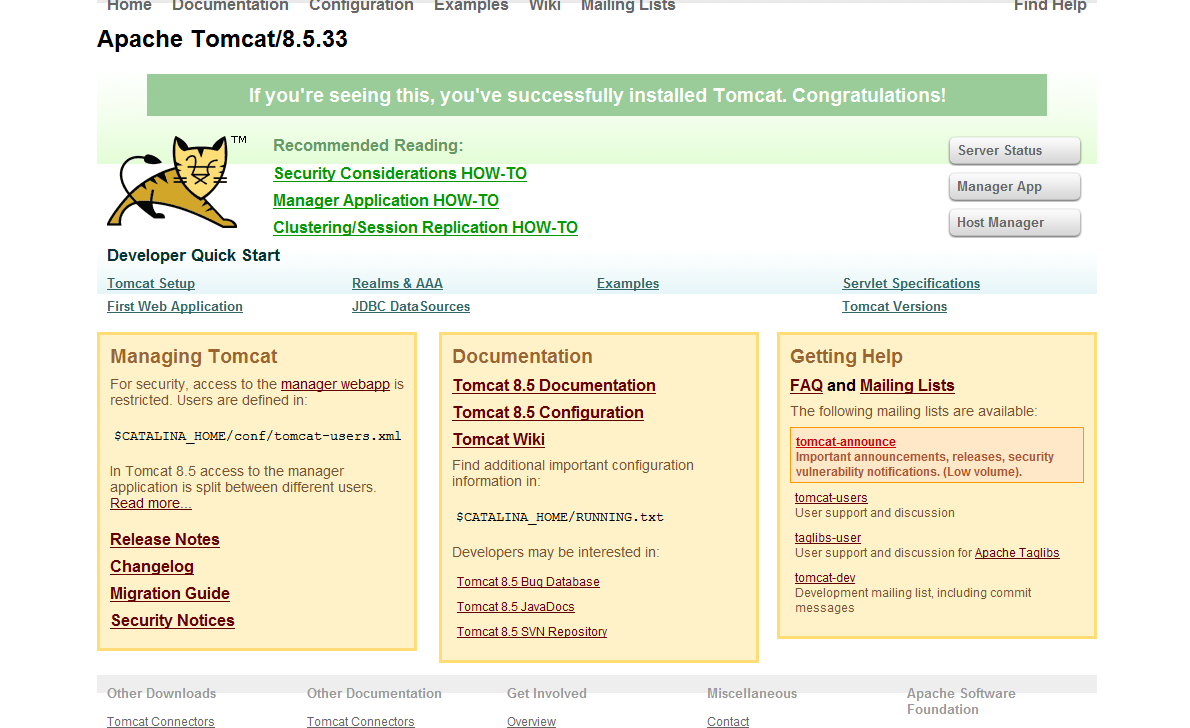简单分为一下几个步骤:
1、上传tomcat压缩包到linux相关目录下。(ftp或者winscp或者SecureCRT)
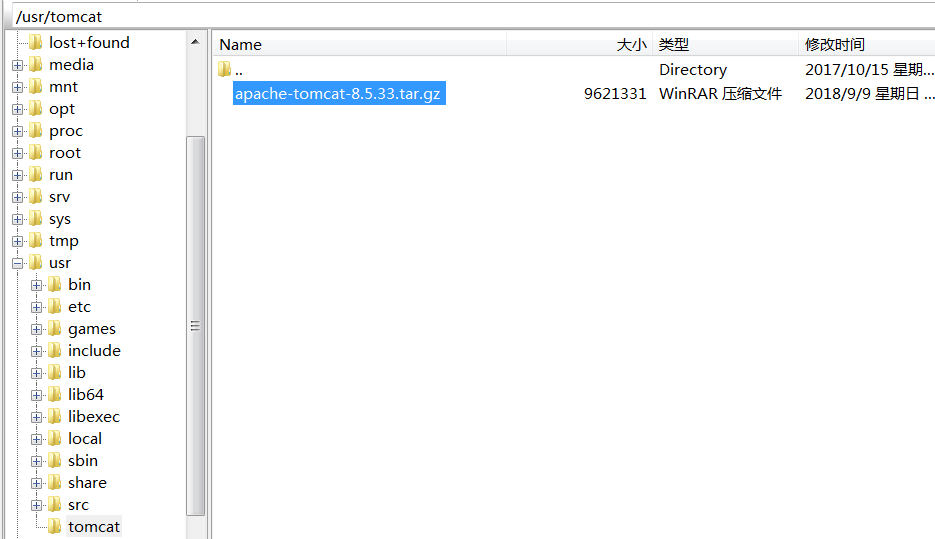
2、进入目录,解压tomcat安装包。
cd /usr/tomcat 执行命令tar -xzvf apache-tomcat-8.5.33.tar.gz
会生成好多tomcat相关的文件
apache-tomcat-8.5.33/webapps/examples/jsp/jsp2/simpletag/book.html
apache-tomcat-8.5.33/webapps/examples/jsp/jsp2/simpletag/book.jspapache-tomcat-8.5.33/webapps/examples/jsp/jsp2/simpletag/book.jsp.htmlapache-tomcat-8.5.33/webapps/examples/jsp/jsp2/simpletag/hello.htmlapache-tomcat-8.5.33/webapps/examples/jsp/jsp2/simpletag/hello.jspapache-tomcat-8.5.33/webapps/examples/jsp/jsp2/simpletag/hello.jsp.htmlapache-tomcat-8.5.33/webapps/examples/jsp/jsp2/simpletag/repeat.htmlapache-tomcat-8.5.33/webapps/examples/jsp/jsp2/simpletag/repeat.jspapache-tomcat-8.5.33/webapps/examples/jsp/jsp2/simpletag/repeat.jsp.htmlapache-tomcat-8.5.33/webapps/examples/jsp/jsp2/tagfiles/displayProducts.tag.htmlapache-tomcat-8.5.33/webapps/examples/jsp/jsp2/tagfiles/hello.htmlapache-tomcat-8.5.33/webapps/examples/jsp/jsp2/tagfiles/hello.jspapache-tomcat-8.5.33/webapps/examples/jsp/jsp2/tagfiles/hello.jsp.htmlapache-tomcat-8.5.33/webapps/examples/jsp/jsp2/tagfiles/helloWorld.tag.htmlapache-tomcat-8.5.33/webapps/examples/jsp/jsp2/tagfiles/panel.htmlapache-tomcat-8.5.33/webapps/examples/jsp/jsp2/tagfiles/panel.jspapache-tomcat-8.5.33/webapps/examples/jsp/jsp2/tagfiles/panel.jsp.htmlapache-tomcat-8.5.33/webapps/examples/jsp/jsp2/tagfiles/panel.tag.html。。。。。。。。。。。。。。。。。。。。。之后,就会解压完成。
3、修改解压缩的文件名称
mv apache-tomcat-8.5.33 tomcat8.5,这里可以修改为任意名成,看个人爱好了。
4、配置jdk环境变量,然后就可以启动tomcat了
通过命令cd /usr/tomcat/tomcat8.5/bin进入该目录下,通过ls -lt命令,按照时间顺序查看该目录的文件列表
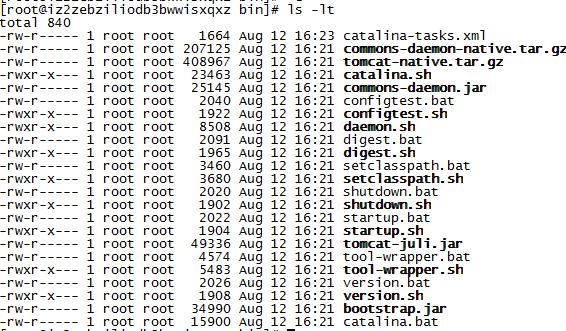
通过开始命令发布tomcat,以下是因为我没配置jdk,所以提示没有jre环境
[root@iz2zebziliodb3bwwisxqxz bin]# ./startup.sh
Neither the JAVA_HOME nor the JRE_HOME environment variable is definedAt least one of these environment variable is needed to run this program[root@iz2zebziliodb3bwwisxqxz bin]#
5、安装jdk
运行命令解压jdk安装包:tar -xzvf jdk-8u181-linux-x64.tar.gz
//使用 tar -xvf file.tar解压tar包
6、配置环境变量
cd /etc进入该目录,然后使用vi profile修改profile文件
在最后加上如下代码块:
export JAVA_HOME=/opt/jdk/jdk1.8.0_181
export CLASSPATH=.:$JAVA_HOME/lib:$JAVA_HOME/jre/lib:$CLASSPATH
export PATH=$JAVA_HOME/bin:$JAVA_HOME/jre/bin:$PATH
7、即时生效命令,或者重启服务
source /etc/profile
8、查看是否安装成功
java -version

9、再次启动tomcat
cd /usr/tomcat/tomcat8.5/bin
执行命令:./startup.sh

10、使用命令查看tomcat启动状态
执行命令:ps -ef|grep tomcat,如果看到以下内容,说明tomcat以及jdk配置成功。
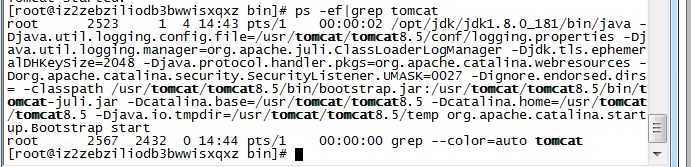
11、访问http://ip:端口号测试是否发布成功
注意:在阿里云ESC实例上部署了jdk和tomcat,启动tomct后,内网可以访问8080端口,外网无法访问8080,需要设置安全组规则

如果访问ip可以看到如下图所示,恭喜您,配置完毕。